在编辑Word文档时,我们可能会遇到下面的问题:文档打开后,无法显示出输入法状态栏,按输入法切换快捷键也没有反应。这篇文章就跟大家分享一下解决办法。操作步骤:1.打开Word文档后......
2022-05-07 417 word无法显示输入法
在Word中用MathType公式编辑器编辑公式时,必须要考虑到公式与文字的排版问题。在用公式编辑器,编辑的公式在格式上也要满足整个文档的格式排版要求。如果要经常在文档中编排各种复杂的数学、化学公式,MathType可以很好的帮助你批量修改公式的大小,这样你的工作更快捷,文档更美观。下面就来介绍如何运用MathType调整公式行间距的两种方法。
1、按照自己的使用习惯打开MathType公式编辑器,进入到公式编辑界面。

2、进入到公式编辑界面后,点击MathType菜单中的“格式”——“定义间距”,这时会弹出一个定义间距的对话框,如下图。
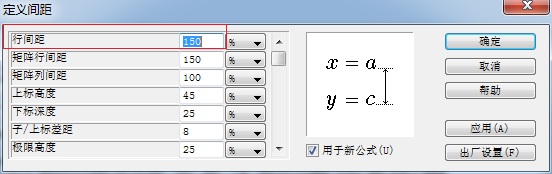
3、这时只要在里面修改行间距的参数就可以了,从这个对话框中也可以看出,里面有很多的项目间距都可以调整。

方法二:“格式”——“行间距”
1、按照自己的使用习惯打开MathType公式编辑器,进入到公式编辑界面。

2、进入到编辑界面后,点击MathType菜单中的“格式”——“行距”。
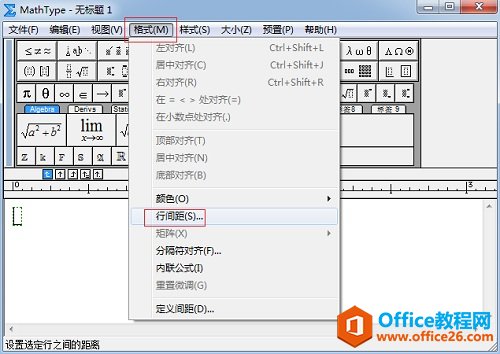
3、这时会弹出一个定义间距的对话框,在对话框中更改行距的数值就可以了。

相关文章

在编辑Word文档时,我们可能会遇到下面的问题:文档打开后,无法显示出输入法状态栏,按输入法切换快捷键也没有反应。这篇文章就跟大家分享一下解决办法。操作步骤:1.打开Word文档后......
2022-05-07 417 word无法显示输入法

人民币符号为,书写顺序为:先写大写字母Y,再在竖划上加上二横,即为,读音为:yun(音:元)。今天,小编给大家分享几个在word中打人民币符号的方法。搜狗输入法输打人民币符号第一......
2022-05-07 286 Word人民币符号

分两步来完成。①合并成一页第一种情况,如果两页的文档是在同一个文档中,那么,你可以通过设置纸张的大小来使得新的一页里能容下原来两页的内容。如果不必打印,那么可以自行设......
2022-05-07 156 word文档两页合并成一页